Python 官方文档:入门教程 => 点击学习
目录idea使用git合并分支idea操作git时,合并分支+解决冲突总结1、IDEA使用Git合并到Master分支&冲突解决步骤总结2、idea操作git时合并分支及解决
1. 将主分支(master)更新到自己的分支(dev)
右下角点击分支、checkout到自己分支下、点击自己的分支、选择 remote branches 中的 origin/master 分支,点击 "merge selected into current"
checkout到自己分支下、点击Git/Pull、选择 origin/master 分支、点击Pull
两种方法都可。
2. 将自己的分支(dev)合并到主分支(master)
checkout到主分支(master)、先Pull一下最新的代码、点击右下角主分支、在local branches里选择自己的分支点击"merge selected into current"、然后记得push下、推送至远程仓库
1、合并基本步骤
2、合并过程出现冲突的解决
accept yours:代表以自己的为准accept theris:代表以更新下来的文件为准merge:代表手动合并一般解决冲突我们都是选择merge。
1、选中文件,点击右侧的Merge。
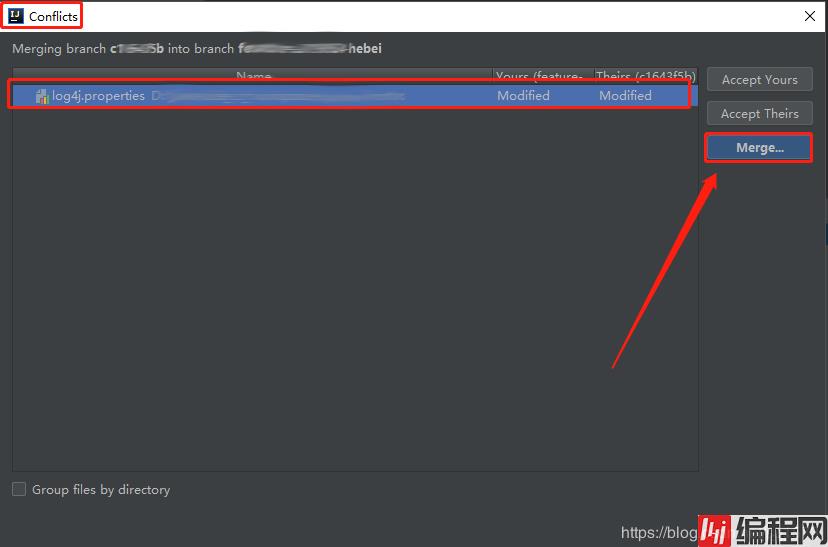
2、出现一个窗口,分为三个部分。
通过比较文件内容,合并需要的代码到中间的位置,最后点击Apply就完成了。
3、具体操作:
将需要的内容点击:">>"既可以合并内容到result中,不需要的内容点击“x”即可,合并完成后点击apply即可。
(值得注意的是,最将所有的“x >>”符号都要处理完,不需要的点击“x”,需要的点击“>>”)
最后,不论是什么场景下产生的冲突解决方法是一样的。
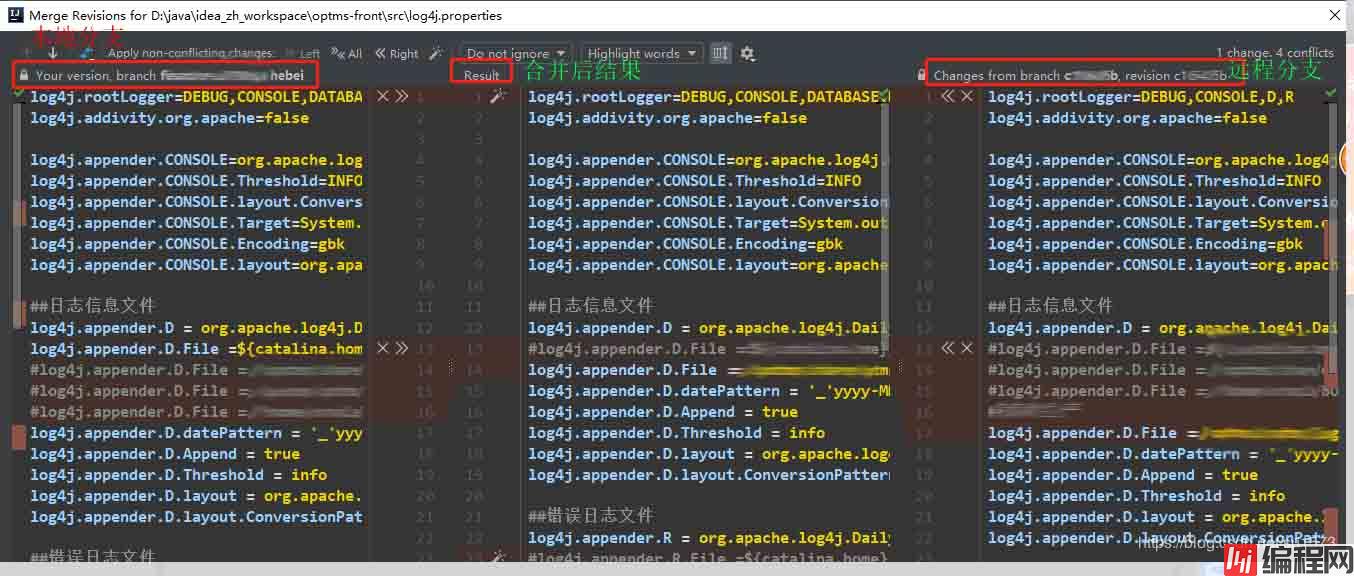
合并完成后,点击右下角“Apply”
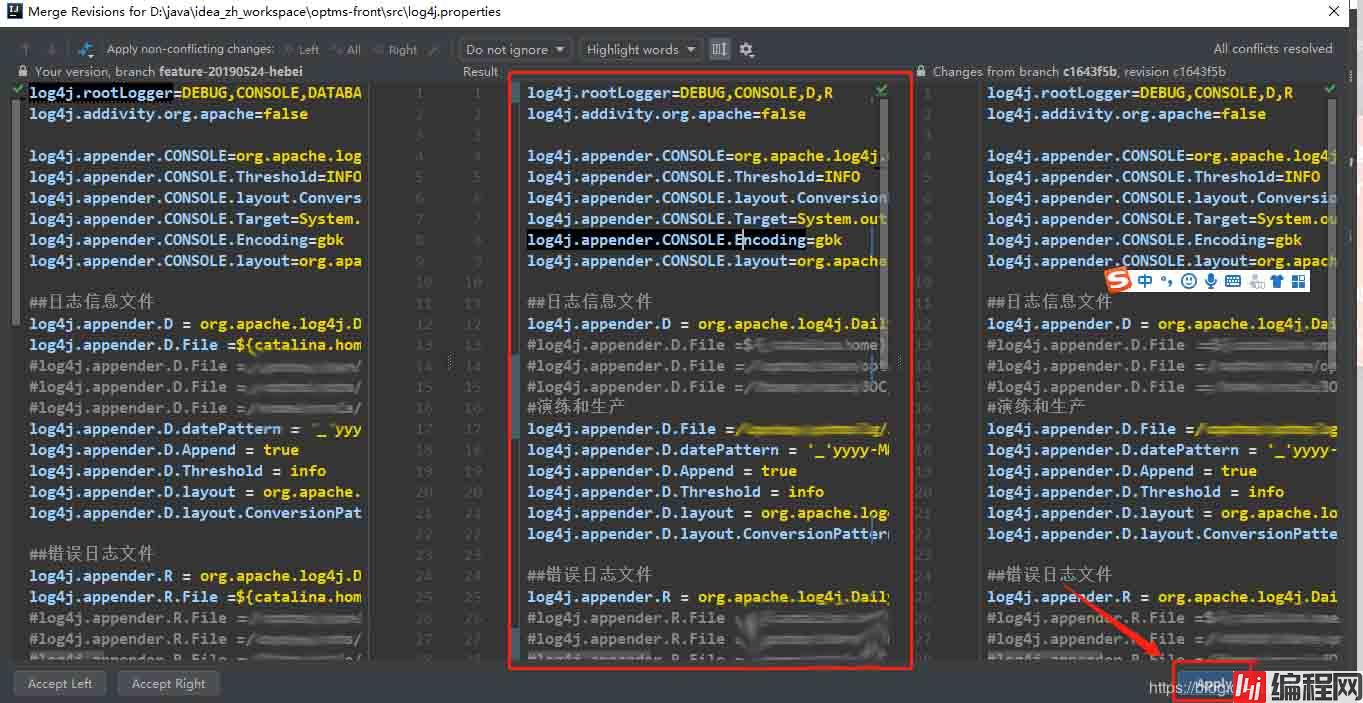
解决冲突后,需要先pull远程分支到本地仓库,然后再把本地仓库的代码推送push到远程分支。
操作演示
场景:两个分支,一个master主分支,一个是1.0版本(这里我叫次分支),先将次分支上的数据合并到主分支上,没有冲突的数据会自动合并,有冲突的会提示你解决冲突。
01.先切换到主分支上,然后如图点击“merge into Current”(有些版本里是显示“merge”)
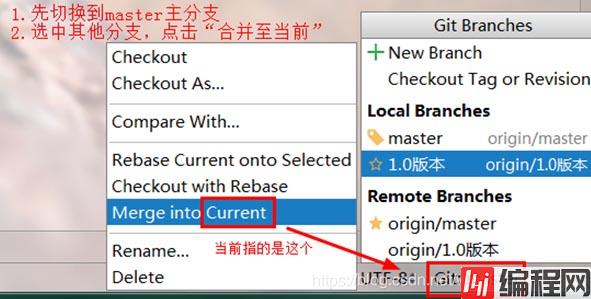
02.如果代码没有冲突,就会直接合并成功了,此时主分支上就会含有次分支上的数据,再pull+push进行推送即可(当然在上图中也可以考虑直接在远程上操作,我就不测试了)
解决冲突
03.如果合并时出现冲突就会弹出下面提示框要求你解决冲突,
accept yours:冲突文件使用主分支数据accept theirs:冲突文件使用次分支数据merge:手动选择冲突数据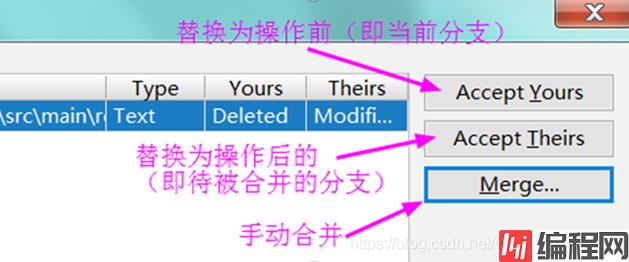
注:如未处理完就关闭了上面窗口,可以在“最上方VCS——Git——Resolve Conflicts”重新打开
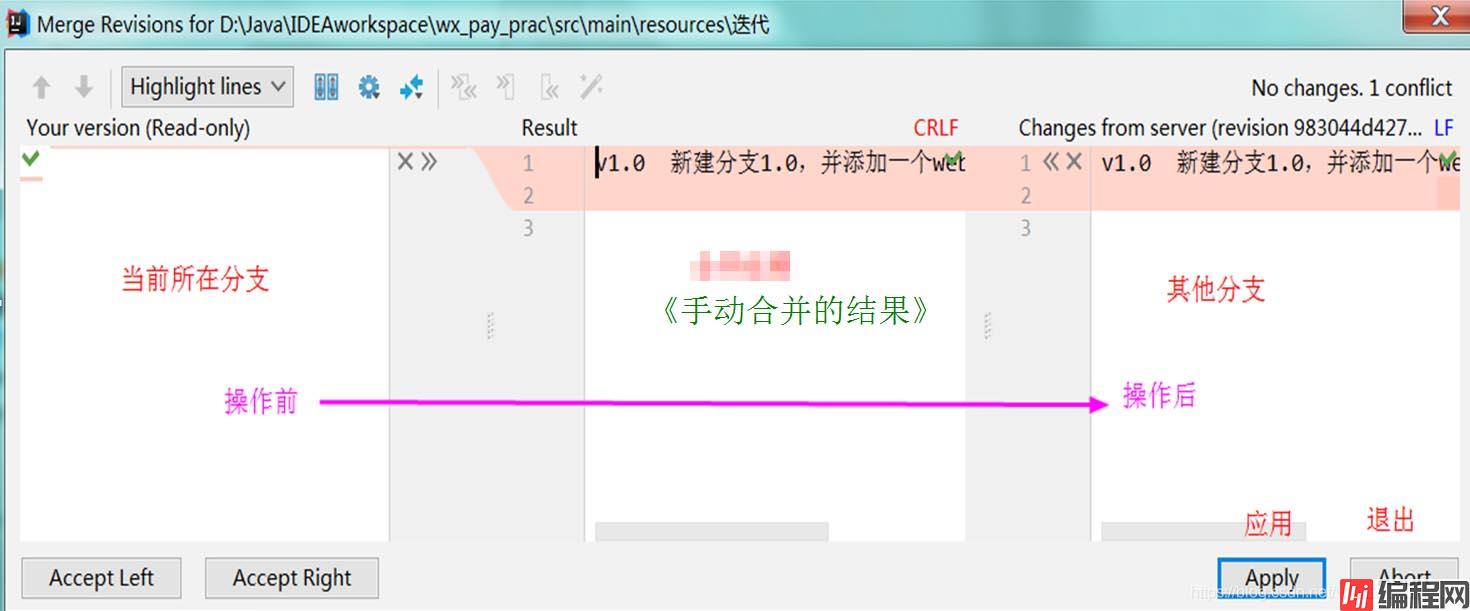
特殊情况:合并过一次后如果再将主分支回滚版本,此时虽然主分支上没有了次分支上的数据了,但再去合并次分支时,原来次分支之前已经合并过的内容不会在合并上去,会提示“Already up-to-date”。
以上为个人经验,希望能给大家一个参考,也希望大家多多支持编程网。
--结束END--
本文标题: idea中使用git合并分支实践
本文链接: https://lsjlt.com/news/198078.html(转载时请注明来源链接)
有问题或投稿请发送至: 邮箱/279061341@qq.com QQ/279061341
2024-03-01
2024-03-01
2024-03-01
2024-02-29
2024-02-29
2024-02-29
2024-02-29
2024-02-29
2024-02-29
2024-02-29
回答
回答
回答
回答
回答
回答
回答
回答
回答
回答
0